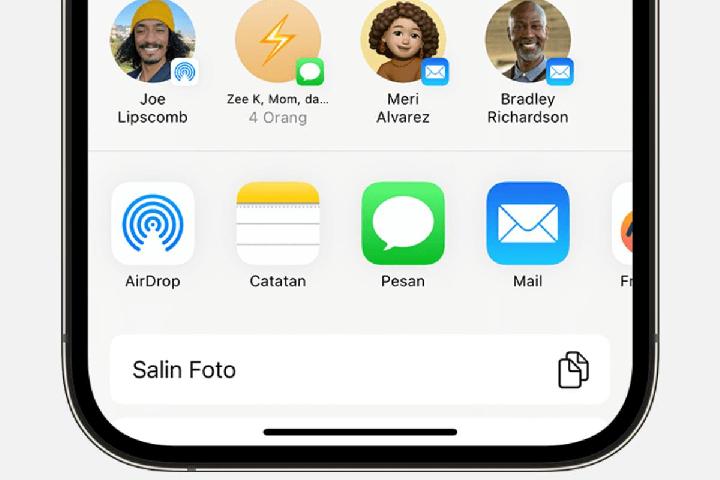Bagaimana Cara Menyimpan Password di Safari iPhone?
Rabu, 30 Oktober 2024 13:40 WIB

TEMPO.CO, Jakarta - Sebagai pengguna iPhone, Anda wajib mengetahui cara menyimpan password di Safari iPhone. Dengan mengaktifkan fitur ini, maka sistem akan mengisi secara otomatis kolom kata sandi atau password saat Anda mengakses website.
Sebagai informasi, Safari adalah aplikasi website yang ada di iPhone. Aplikasi Safari terkenal dengan tingkat keamanan yang tinggi saat digunakan untuk berselancar di internet.
Berikut ini cara untuk menyimpan kata sandi atau password di aplikasi Safari iPhone.
Cara Menyimpan Password di Safari iPhone
Ketika pengguna iPhone ingin menggunakan aplikasi Safari, pengguna perlu mengaktifkan terlebih dulu Rantai Kunci iCloud, di antaranya sebagai berikut:
- Membuka aplikasi “Safari”, kemudian menghubungkannya ke portal web atau aplikasi yang ingin pengguna simpan kata sandinya
- Memasukkan kredensial lalu klik button “Login”
- Di halaman layar akan muncul kotak konfirmasi untuk pengguna akan menyimpan kata sandi di Gantungan Kunci iCloud
- Klik button “Simpan” untuk menyimpan password
Cara Cek Password yang Tersimpan di Safari iPhone
Pengguna iPhone dapat melihat password yang tersimpan di aplikasi Safari dengan langkah-langkah sebagai berikut:
- Membuka aplikasi “Pengaturan” atau “Setting” di handphone pengguna
- Menggeser layar ke bawah sampai menemukan menu “Safari”
- Memilih menu “Password” dan mengikuti instruksi lanjutannya
- Pengguna diminta memasukkan passcode atau Touch ID bila ada
- Menunggu sampai sistem menampilkan website atau aplikasi apa saja yang tersimpan password-nya di sistem safari
Apa yang Harus Dilakukan Bila Password Tidak Bisa Tersimpan di Safari?
Beberapa kasus terjadi di mana pengguna iPhone tidak bisa menyimpan password atau password tidak terisi secara otomatis saat melakukan login di website atau aplikasi.
Untuk mengatasi persoalan tersebut, Anda bisa melakukan beberapa cara di bawah ini, antara lain.
1. Periksa Auto Password pada Fitur Safari
Memeriksa apakah pengaturan isi otomatis kata sandi telah aktif. Cara memeriksanya sebagai berikut:
- Membuka aplikasi “Pengaturan” atau “Setting”
- Memilih menu “Safari”, lalu klik “Preferensi”
- Memilih menu “Isi-Auto” lalu pilih “Nama Pengguna dan Kata Sandi”
2. Periksa Pengaturan Simpan Password
Sama halnya dengan fitur auto password, Anda juga perlu memeriksa apakah pengaturan pada Safari untuk menyimpan password telah aktif. Cara memeriksanya, antara lain:
- Membuka aplikasi “Pengaturan” atau “Setting”
- Memilih menu “Safari” lalu klik menu “Preferensi”
- Mengklik menu “Kata Sandi” dan aktifkan simpan kata sandi
HERZANINDYA MAULIANTI
Pilihan Editor: Ini Fitur-fitur Apple Intelligence yang Sudah Rilis di iPhone, iPad, dan Mac